Задание 2
Создать приложение — простой текстовый редактор, способный открывать существующий текстовый файл, создавать новый файл, сохранять файл.
1. Создайте новое приложение.
2. Переименуйте форму в MyNotepad.
3. Сделайте так, чтобы строка заголовка формы содержала надпись MyNotepad v1.0.
4. Сохраните приложение в личном каталоге под именем MyNotepad. Имя файла формы программы задайте Notepad.cpp. В процессе работы над приложением периодически сохраняйте результаты при помощи команды File/Save All.
5. В последующем (при создании приложений) может потребоваться разделитель (—), линия, отделяющая одни элементы приложения от других. Создадим, для примера, горизонтальный разделитель. Поместите в форму компонент Bevel, задайте его высоту равной 2 и сделайте так, чтобы он располагался по верхней границе формы на всю ее ширину.
6. В приложения кнопки обычно находятся на панелях. Поэтому создадим панель с требуемыми нам кнопками "New", "Open", "Save". Поместите в форму компонент Panelиз палитры компонентов. Переименуйте ее в ToolBar.
7. Сделайте высоту панели равной 32. Свойство BevelOuter установите в bvNone. Обратите внимание на изменения, происшедшие с панелью.
8. Сотрите значение свойства Caption.
9. Измените свойство Alignна alTop. Обратите внимание на взаимное расположение панели и разделителя.
10. В качестве кнопок используем компонент SpeedButton, специально предназначенный для установки в панель. Поместите компонент SpeedButtonв панель (не в форму!). Не беспокойтесь о точном положении кнопки, выравнивание осуществим позднее.
11. Переименуйте кнопку в FileOpenBtn.
12. Установите свойство Left кнопки равным 5.
13. С помощью палитры выравнивания отцентрируйте кнопку в панели по вертикали.
14. На кнопку, реализованную через компонент SpeedButton(или через BitBtn) может быть помещен графический объект — значок, характеризующий функцию кнопки. Дважды щелкните в колонке Valueнапротив свойства Glyphкомпонента SpeedButton. Откроется окно редактора изображений. При помощи соответствующих кнопок перейдите вкаталог …\Builder\Borland Shares\Images\Buttons и выберите файл Fileopen.bmp (указать точный путь невозможно, так как он различен для разных версий Borland С++ Builder). Если все действия были выполнены правильно, на кнопке появится графическое изображение.
15. Аналогичным образом добавьте в панель кнопки FileSaveBtnи FileNewBtn. Разместите их "без зазора" по горизонтали.
16. На все кнопки создайте короткие всплывающие подсказки, аналогичные тем которые используются в Windows.
17. Добавьте в форму компонент Memo. Данный компонент предназначен для отображения текстовой информации, а также для ее набора. Информация определяется свойством Linesкомпонента.
18. Добейтесь того, чтобы компонент Memoзанимал все оставшееся поле формы.
19. Дважды щелкните в колонке Valueинспектора объектов напротив свойства Lines. В открывшемся окне удалите надпись Memo1.
20. Разрешите использование в компоненте Memoлинеек прокрутки (ScrollBar).
21. Добавьте в форму, место не имеет значения, компоненты OpenDialogи SaveDialog. У данных компонентов настройте фильтр на работу с текстовыми (*.txt) и всеми файлами (*.*).
22. Форма должна иметь вид такой же как показано на рисунке.
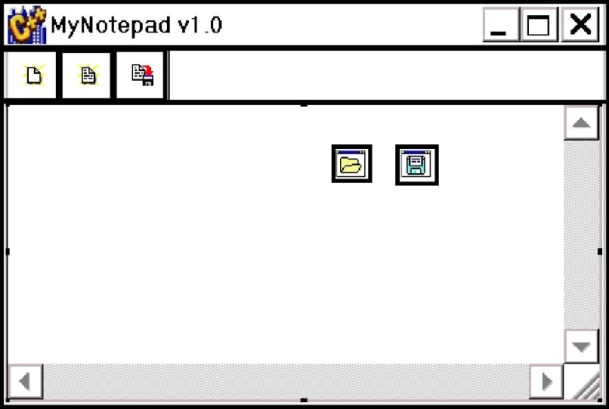
23. Ниже приведен листинг программы, реализующей создание нового файла, считывание и сохранение файла. Найдите функции — обработчики события щелчка по соответствующей кнопке панели Вашего приложения. Реализуйте эти функции у себя. TMyNotepad *MyNotepad;
//
__fastcall TMyNotepad :: TMyNotepad(TComponent*Owner)
: TForm(Owner) { }
//
void __fastcall TmyNotepad :: FileOpenBtnClick(TObject*Sender) {
if(OpenDialog1 −> Execute()) {
if(Memo1 −> Modified) {
intres=Application −> MessageBox("The current file has changed. Save changes?", "MyNotepad Message", MB_YESNOCANCEL | MB_ICONWARNING);
if(res == IDYES) FileSaveBtnClick(Sender);
if(res == IDCANCEL) return; }
Memo1 −> Lines −> LoadFromFile(OpenDialog1 −> FileName); } }
void __fastcall TMyNotepad :: FileNewBtnClick(TObject*Sender) {
if(Memo1 −> Modified) {
intres=Application −> MessageBox("The current file has changed. Save changes?", "MyNotepad Message", MB_YESNOCANCEL | MB_ICONWARNING);
if(res == IDYES) FileSaveBtnClick(Sender);
if(res == IDCANCEL) return; }
if(Memo1 −> Lines −> Count > 0)
Memo1 −> Clear();
SaveDialog1 −> FileName = " "; }
// _____________________________________________________________________
void __fastcall TmyNotepad :: FileSaveBtnClick(TObject *Sender)
{
if(SaveDialog1 −> FileName != " ")
{
Memo1 −> Lines −> SaveToFile(SaveDialog1 −> FileName); Memo1 −> Modified = false;
}
Else
{
SaveDialog1 −> Title="Save As";
if(SaveDialog1 −> Execute())
{
Memo1 −> Lines −> SaveToFile(SaveDialog1 −> FileName);
Memo1 −> Modified=false;
}
}
}